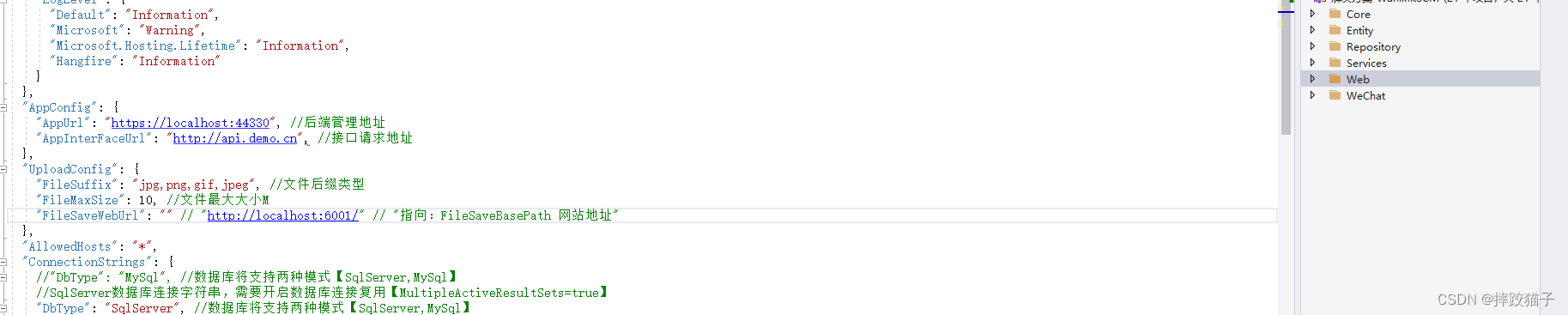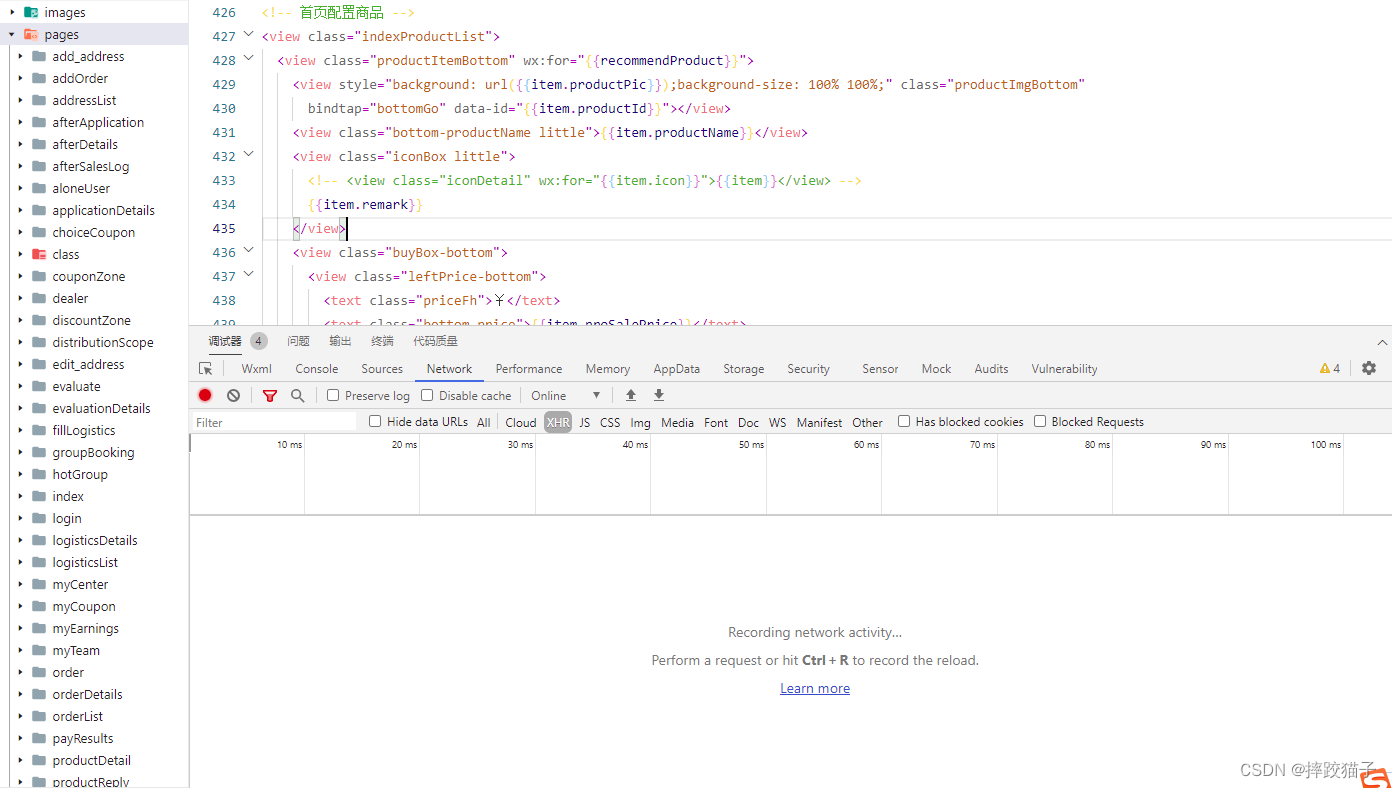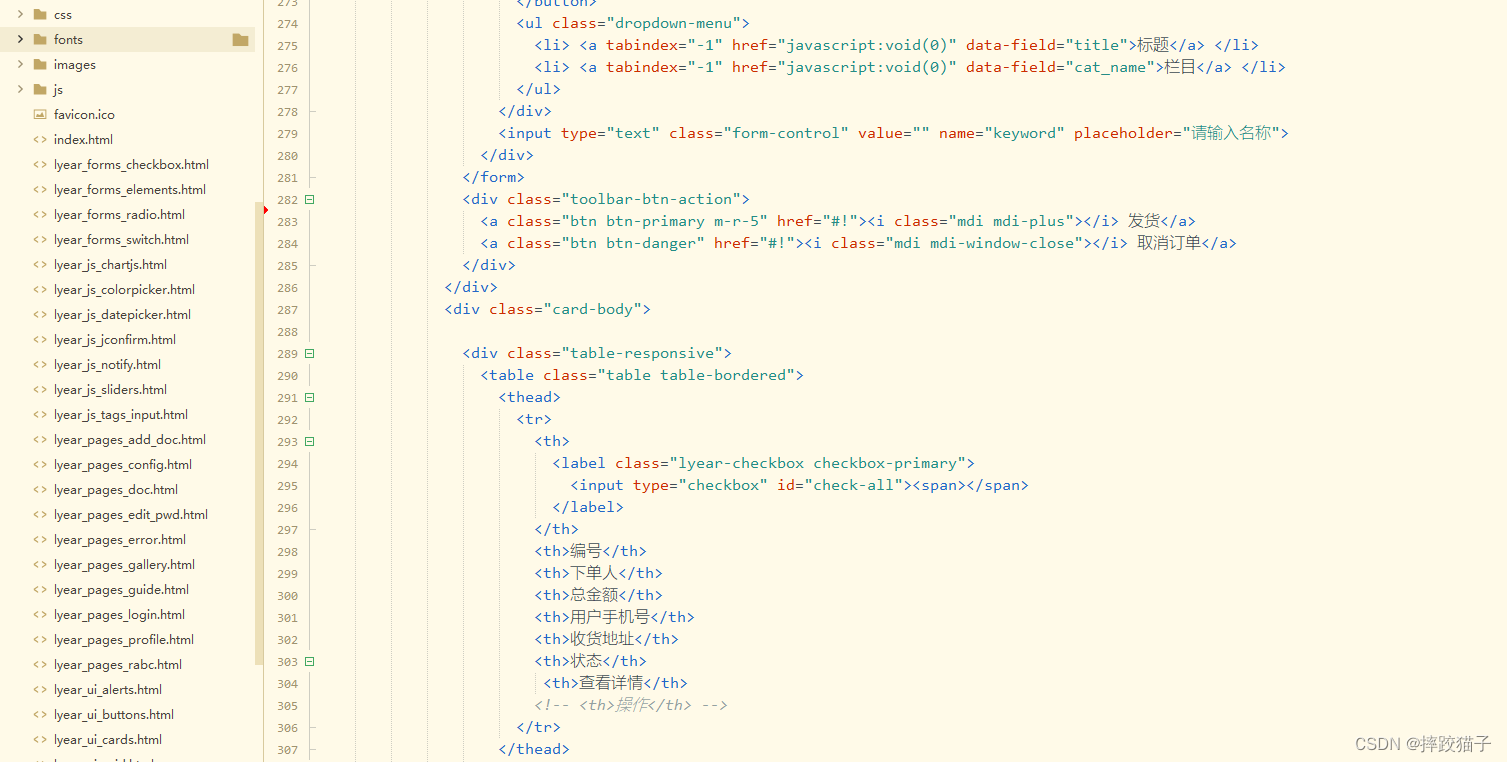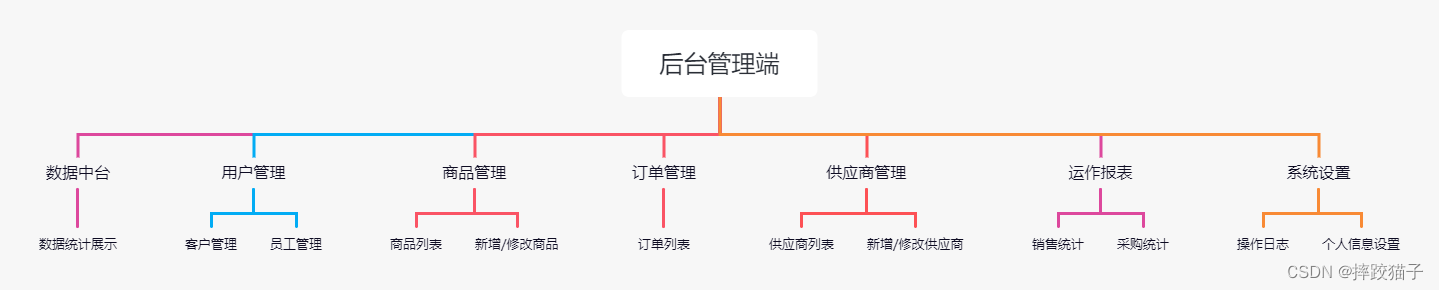文章目录
一、文章前言
因为疫情等客观因素的制约,以及大家思想观念的转变,线上开店逐渐成为人们口中热议的话题,更是慢慢的形成了一种趋势毕竟这个相对于创业,所投入的资金少,风险小。但任何事务的发展到一定的阶段后,门槛以及规则都会不断的提高,相对应的管理成本也随之提升,为了帮助小型微企转战线上,助力平台转型而开发此系统。
此系统采用C#编程语言,使用.NetCore平台搭建API,前端使用Layui、小程序、数据支持采用的是SQLSERVER2012。
二、系统设计
2.1 背景介绍
(1)系统角色:主要是分为小程序用户及管理员
(2)系统目的:让用户能够通过小程序等入口选购商品、生成订单,管理员可通过后台进行对应的管理配置
2.2 设计目标
(1)数据存储安全可靠
(2)界面友好,操作简单易用
(3)占用资源少,对平台要求低
2.3 功能模块
(1)后台管理系统主要模块有:数据中台、用户管理、商品管理、订单管理、供应商管理、运作报表、系统设置等。
(2)用户端小程序主要模块有:首页、商品分类页、购物车页、个人中心页、商品详情页、活动列表页、支付页、订单列表页、收货地址页
功能结构图如下:
三、主要功能模块截图
图3.1:管理员登录页,通过校验账号密码及验证码等步骤后即可跳转至后台

图3.2:后台数据中台首页,使用Echart前端框架通过图表的方式将数据灵动展示
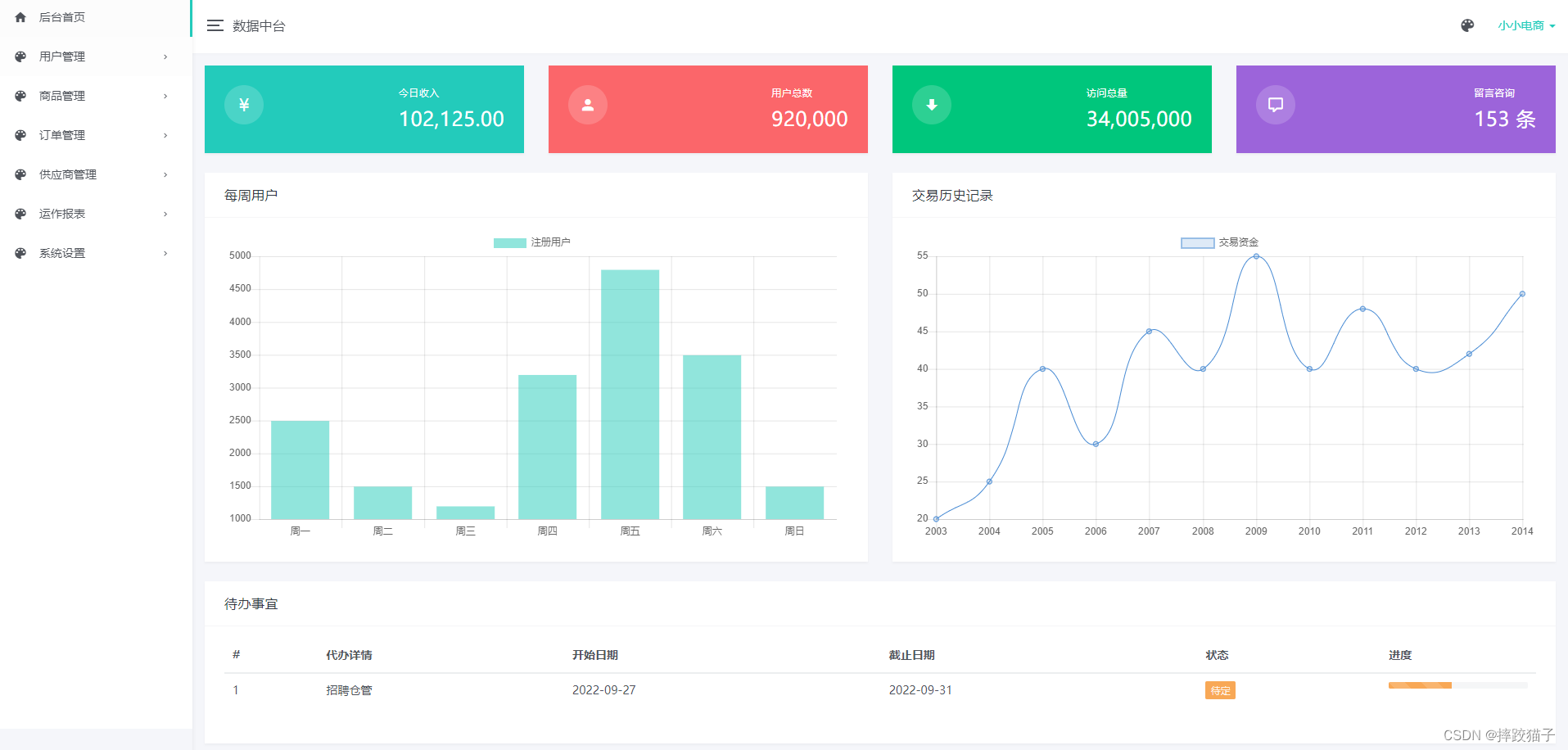
图3.3:用户列表,可以对员工信息以及小程序用户信息进行管理
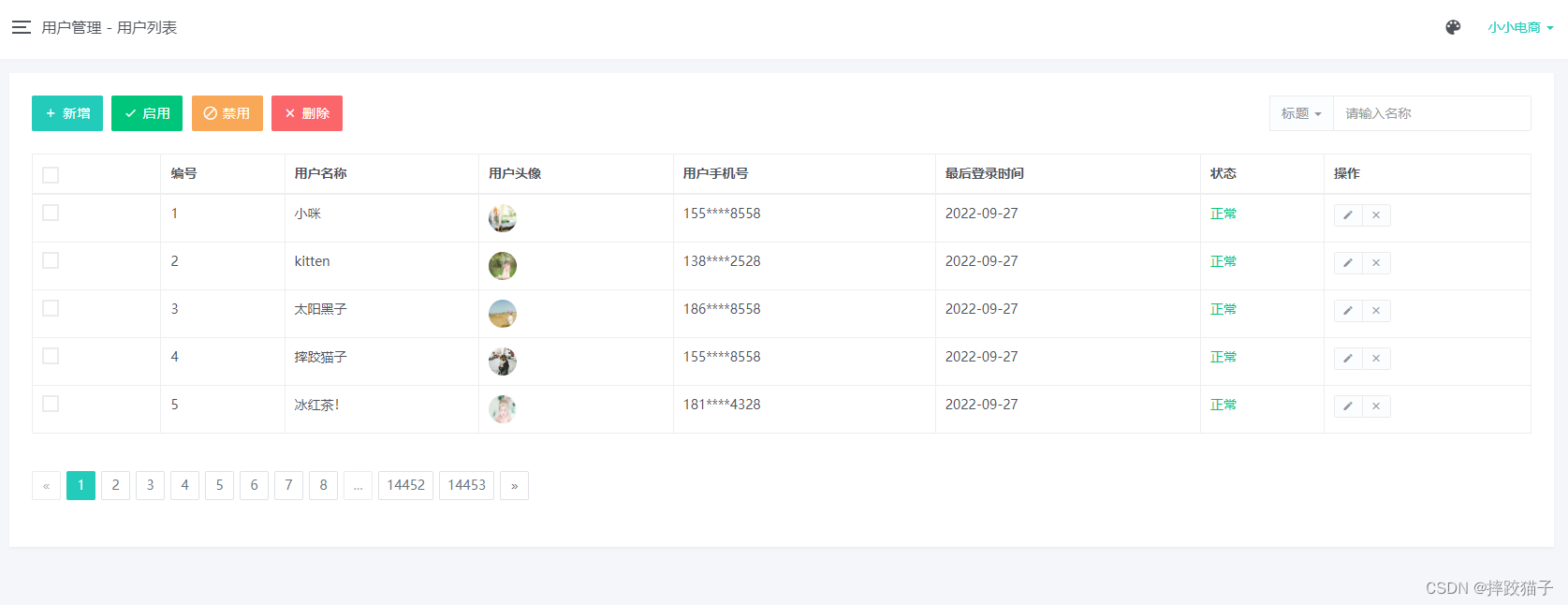
图3.4:商品列表,可在此页面跳转新增 / 修改页,也可以对商品禁用 / 删除

图3.5:新增 / 修改商品页

图3.6:订单列表页

图3.7:供应商列表
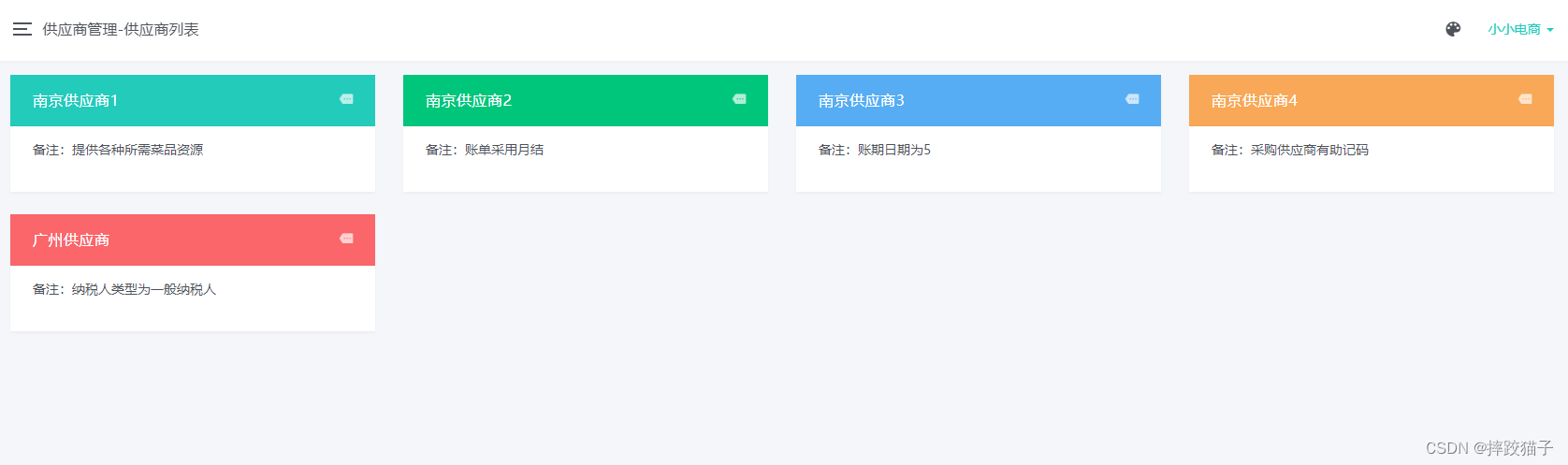
图3.8:系统设置页
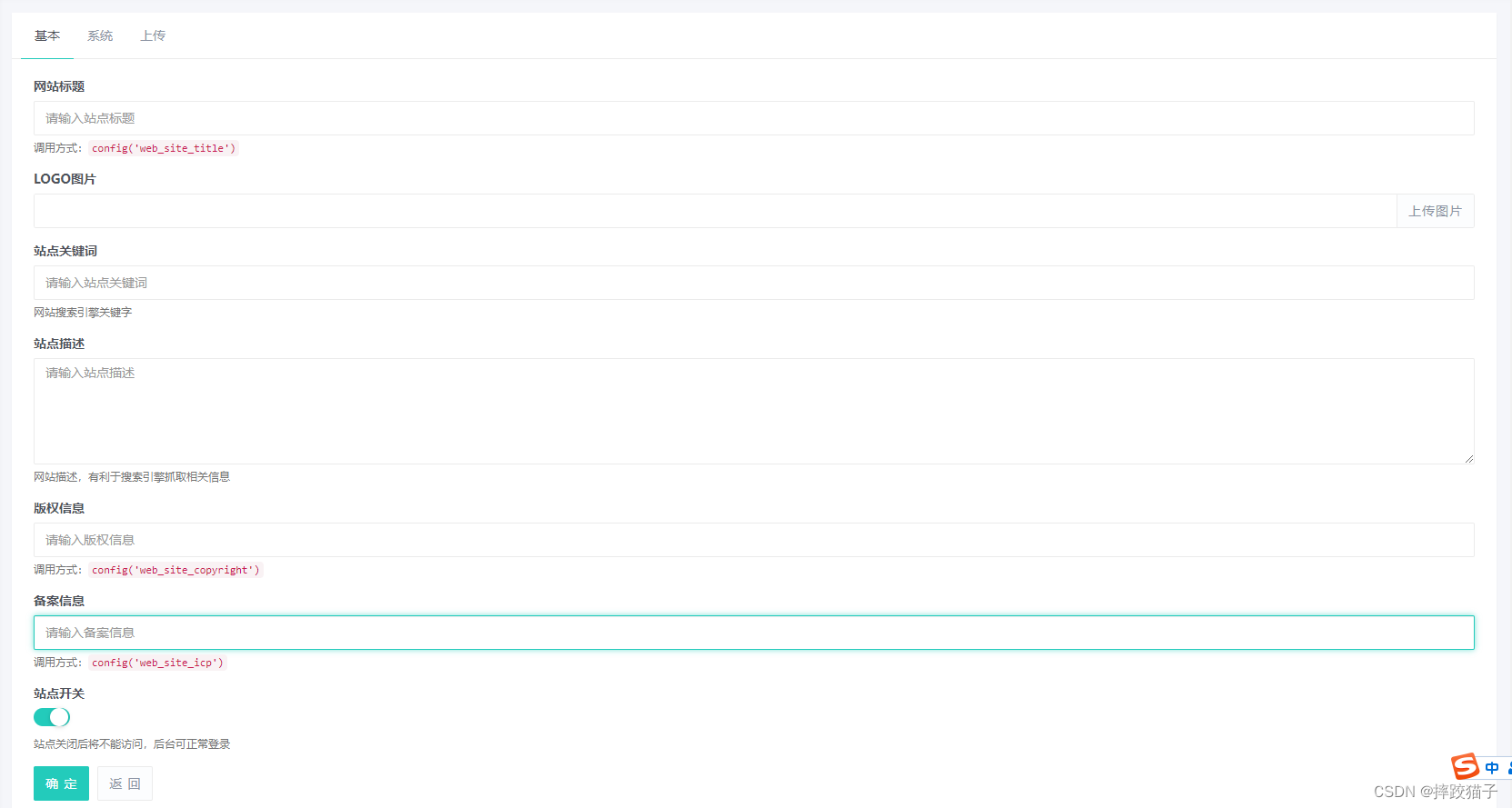
图3.9:系统权限配置
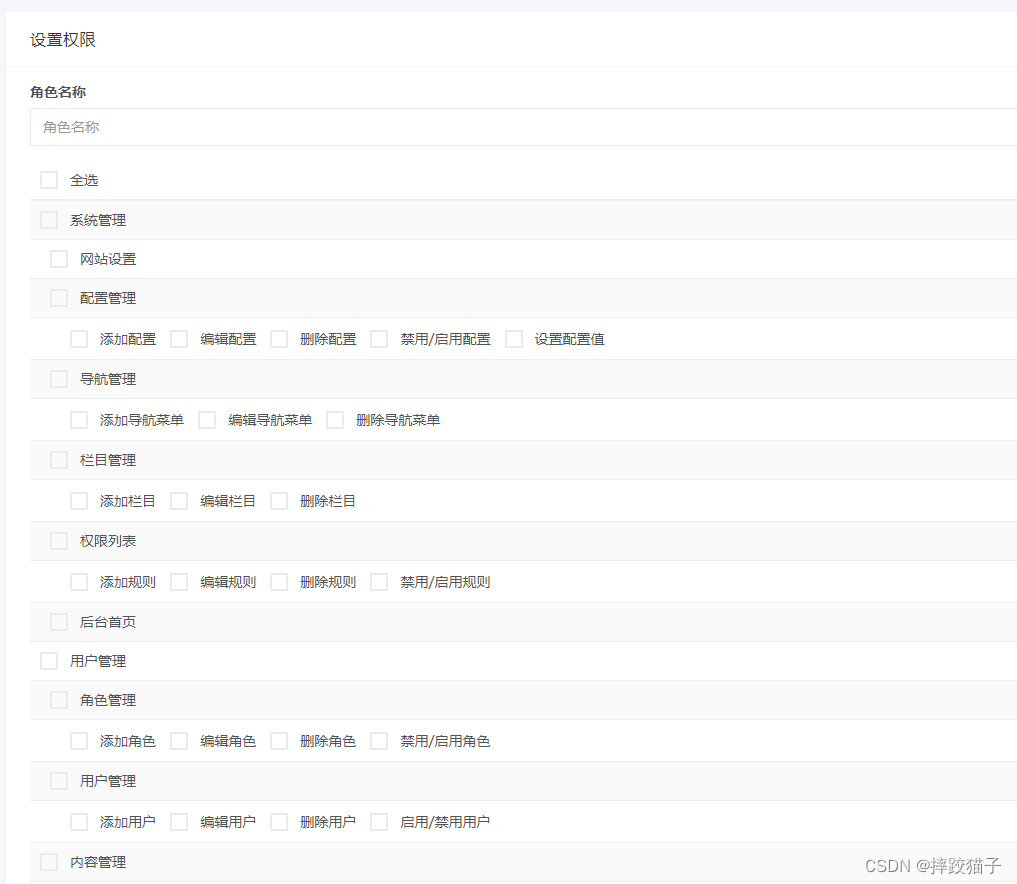
图3.10:个人信息设置页

图3.11:用户端小程序首页、商品推荐页、商品详情页









四、实现步骤
开发软件准备
1.Visual Studio,简称VS,用它来实现API。
2.SQLSERVER数据库,版本不限,用它作为数据支持存储数据。
3.Hbulider,用它来开发后台管理端页面,因为我们采用的是前后端分离的架构。
4.微信Web开发者工具,用它来开发小程序。
4.1、创建数据库及所需的数据表,这里我们先创建一个商品表演示一下开发步骤
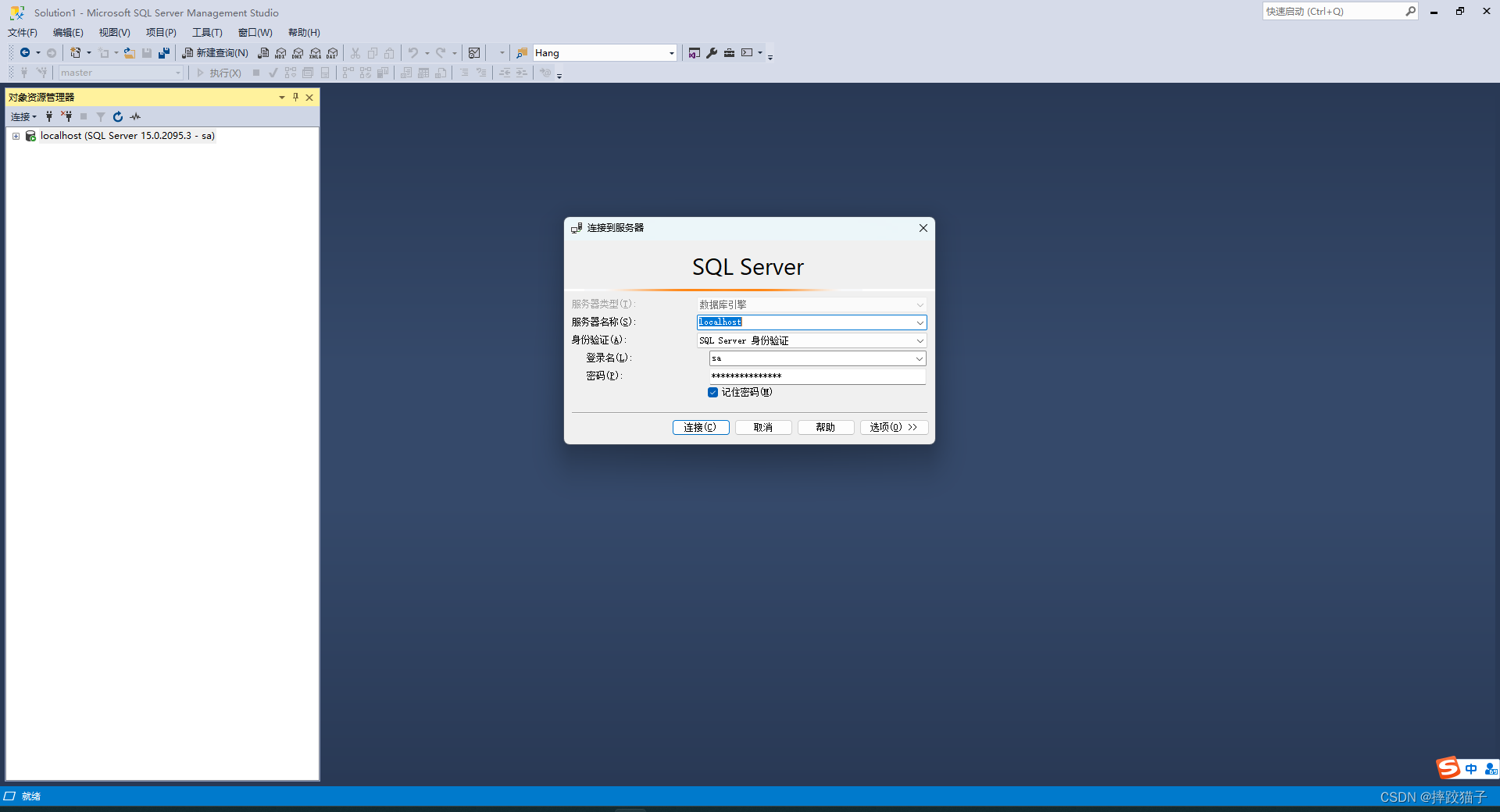
--创建数据库
CREATE DATABASE Electricity;
--创建商品表
CREATE TABLE Product(
--商品ID
ProductId INT,
--商品名称
ProducrName NVARCHAR(100),
--商品规格
ProducrSpec NVARCHAR(100),
--商品价格
Price decimal,
--单位
Unit NVARCHAR(100),
--助记码
Tag NVARCHAR(100),
--创建时间
CreateTime NVARCHAR(100),
--创建人
CreateBy NVARCHAR(100)
);
4.2、打开VS,选择创建新项目,选择WebApi项目,因为我们需要搭建一个API
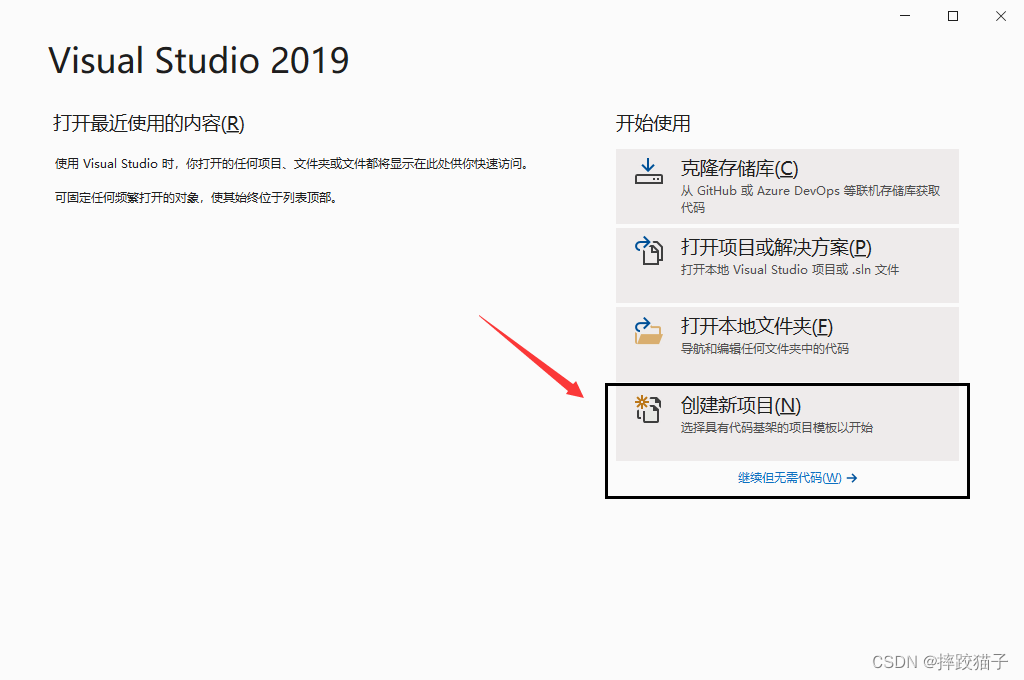

4.3、配置项目名称以及存放位置,目标框架选择3.1就可以。
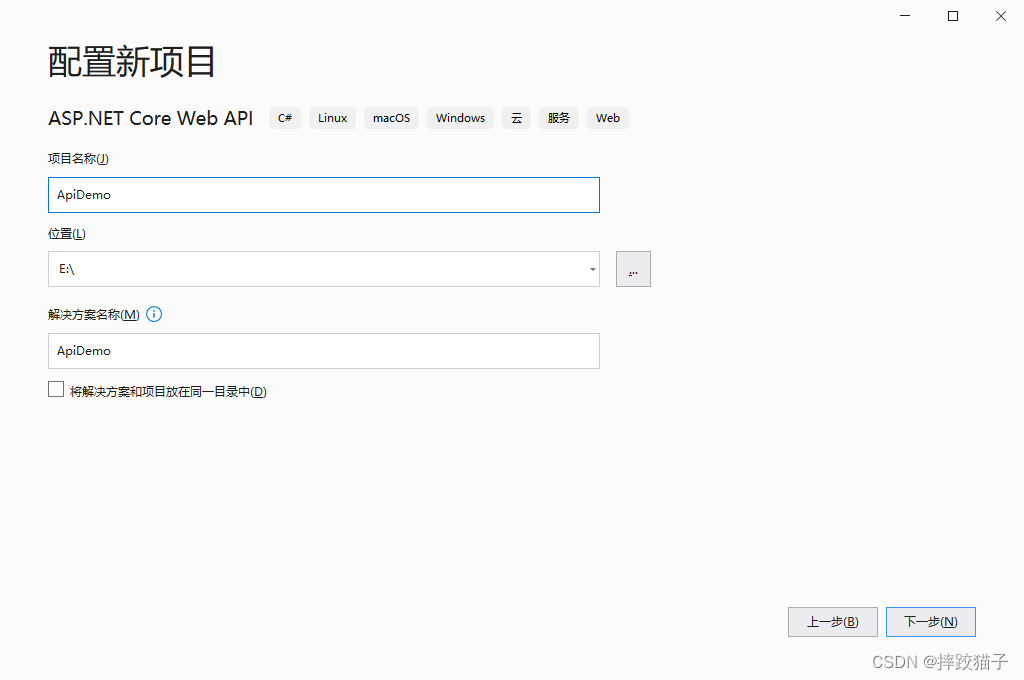

4.4、在appsettings界面配置对应的数据库连接字符串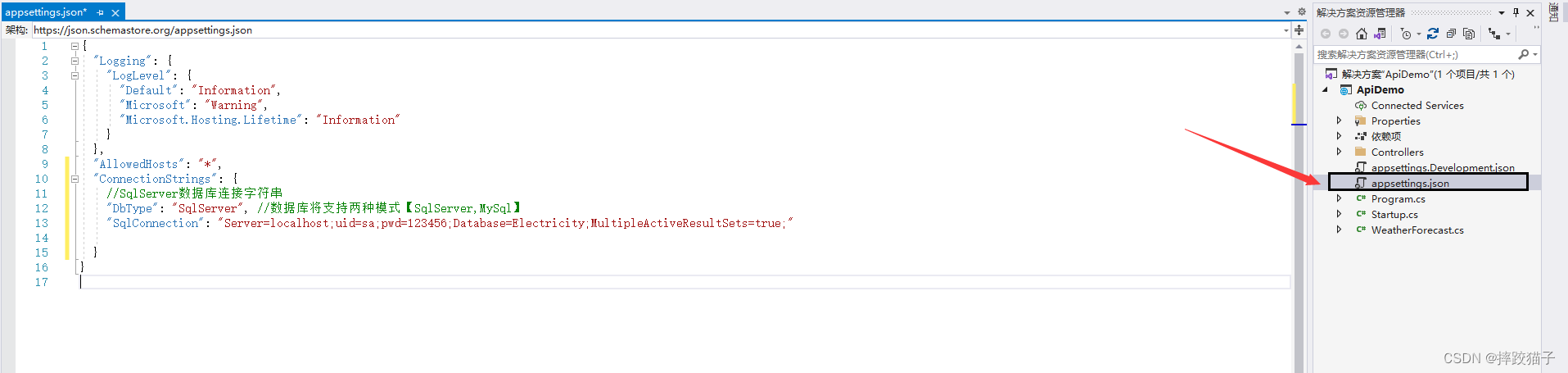
4.5、新建一个类,实现查询商品列表的业务功能,这里我使用的是sqlsugur这个ORM框架
public new async Task<IPageList<Product>> QueryPageAsync(Expression<Func<Product, bool>> predicate,
Expression<Func<Product, object>> orderByExpression, OrderByType orderByType, int pageIndex = 1,
int pageSize = 20, bool blUseNoLock = false)
{
RefAsync<int> totalCount = 0;
List<Product> page;
page = await DbClient.Queryable<Product>()
.OrderByIF(orderByExpression != null, orderByExpression, orderByType)
.WhereIF(predicate != null, predicate).Select(p => new Product
{
ProductCode = p.ProductCode,
ProductName = p.ProductName,
SpuCode = p.SpuCode,
Unit = p.Unit,
Color = p.Color,
ClSize = p.ClSize,
Barcode = p.Barcode,
Volume = p.Volume,
NetWeight = p.NetWeight,
GrossWeight = p.GrossWeight,
IsDefault = p.IsDefault,
Valid = p.Valid,
Remarks = p.Remarks,
TimeCreate = p.TimeCreate,
CreateBy = p.CreateBy,
TimeUpdate = p.TimeUpdate,
UpdateBy = p.UpdateBy,
}).With(SqlWith.NoLock).ToPageListAsync(pageIndex, pageSize, totalCount);
var list = new PageList<Product>(page, pageIndex, pageSize, totalCount);
return list;
}
4.5、新建一个控制器,编写对应的动作方法,后续我们将通过访问这个路径来查询数据库中的商品数据。
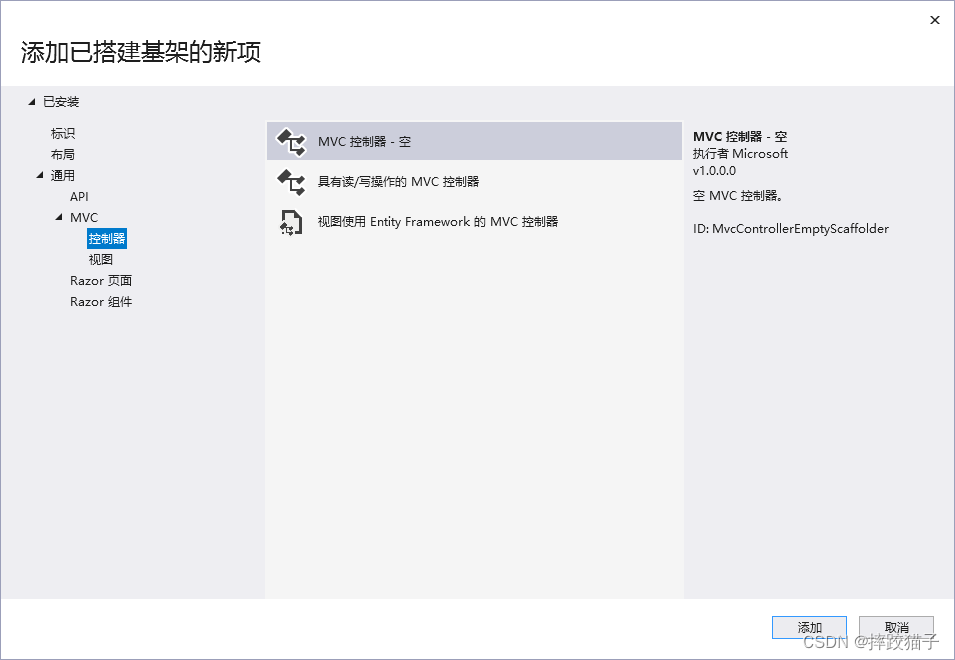
[HttpPost]
[Authorize]
public JsonResult GetRecommenProductSpuPictures()
{
var jm = new WebApiCallBack();
var list = _productServices.QueryList.ToList();
jm.data = list;
jm.code = 200;
jm.status = true;
jm.msg = "请求成功";
return Json(jm);
}
4.6、打开Hbulider,创建一个页面,引入Layui.js,绘制一个div标签,然后在js中通过请求我们刚才的API地址来渲染数据。
<div class="table-body">
<table id="dataReqList" lay-filter="dataReqList"></table>
</div>
<script>
var is_edit = 0;
layui.config({
base: '/lib/layuiadmin/' //静态资源所在路径
}).extend({
index: 'lib/index' //主入口模块
}).use(['index', 'table', 'coreHelper', 'laydate', 'zTree', 'tableChild', 'xmSelect'], function () {
var table = layui.table
, admin = layui.admin
, laydate = layui.laydate
, coreHelper = layui.coreHelper
, xmSelect = layui.xmSelect
, tableChild = layui.tableChild
, form = layui.form;
table.render({
elem: '#dataReqList',
height: '440',
method: 'POST',
defaultToolbar: [],
url: '', //数据接口
title: '商品列表',
page: true,
limit: 20,
limits: [10, 20, 50, 100, 200, 1000],
cols: [[ //表头
{
type: 'checkbox', fixed: 'left', title: '' },
{
field: 'productCode', title: '商品编码', sort: false, width: 150 },
{
field: 'productName', title: '商品名称', sort: false, width: 150 },
{
field: 'productSpec', title: '商品规格', sort: false, width: 150 },
{
field: 'subSegmentName', title: '商品小类', sort: false, width: 100 },
{
field: 'unit', title: '单位', sort: false, width: 50 },
{
field: 'color', title: '颜色', sort: false, width: 80 },
{
field: 'clSize', title: '尺码', sort: false, width: 80 },
{
field: 'remarks', title: '备注', sort: false, width: 100 },
]],
done: function () {
tableChild.render(this);
}
});
//监听表格复选框选择
table.on('checkbox(dataReqList)', function (obj) {
});
//监听搜索
form.on('submit(dataReqList-search)', function (data) {
var field = data.field;
//执行重载
table.reload('dataReqList', {
where: field, page: {
curr: 1 }
});
});
//监听行双击事件
table.on('rowDouble(dataReqList)', function (obj) {
});
//监听单元格编辑
table.on('edit(dataReqList)', function (obj) {
})
//确定选择
form.on('submit(dataReqList-select)', function (data) {
});
//工具栏事件
table.on('Toolbar(dataReqList)', function (obj) {
});
form.render();
});
</script>
4.7、后台管理端能够正常走通后我们打开微信Web开发者工具,新建一个项目,在默认的Page里面做操作。点击测试号,选择不使用云服务
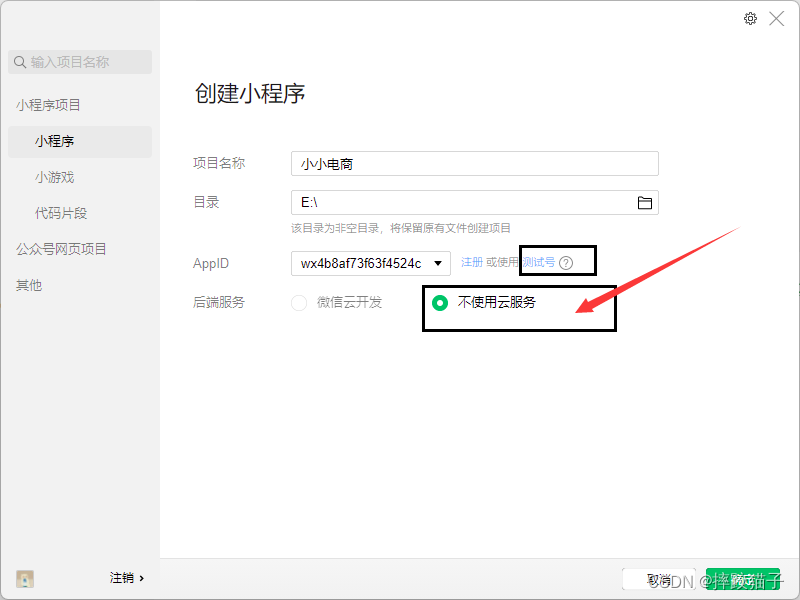
4.8、在JS文件中中编写方法请求我们刚才通过VS编写的接口,url里面就是我们接口的地址,我们可以先console输出一下返回的结果集,然后使用setData将返回的数据进行赋值。
wx.request({
url: '',
method: 'POST',
data:{
},
success: function (res) {
console.log(res);
this.setData({
proeuctList: res.data
})
}
})
4.9、在小程序wxml文件中绘制样式,将返回的数据进行渲染输出,这样我们就能得到一个简单的商品列表。
<view class="indexProductList">
<view class="productItemBottom" wx:for="{
{proeuctList}}">
<view style="background: url({
{item.productPic}});background-size: 100% 100%;" class="productImgBottom"
bindtap="bottomGo" data-id="{
{item.productId}}"></view>
<view class="bottom-productName little">{
{
item.productName}}</view>
<view class="iconBox little">
<!-- <view class="iconDetail" wx:for="{
{item.icon}}">{
{
item}}</view> -->
{
{
item.remark}}
</view>
<view class="buyBox-bottom">
<view class="leftPrice-bottom">
<text class="priceFh">¥</text>
<text class="bottom-price">{
{
item.proSalePrice}}</text>
<text class="bottom-oldPrice">¥{
{
item.price}}</text>
</view>
<view class="rightAdd-bottom" catchtap="btnAddCart" data-index="{
{index}}" data-goodsid="{
{item.productId}}">
<image class="rightAdd-bottom" src="{
{imgUrl}}"></image>
</view>
</view>
</view>
</view>
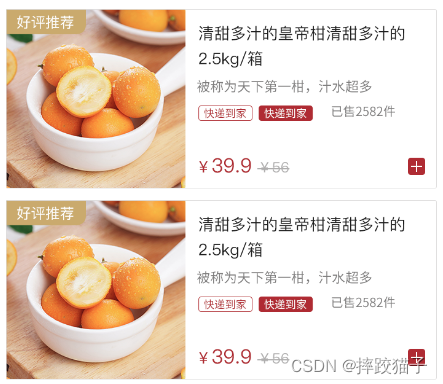
4.10、后续我们依葫芦画瓢,通过上述的指引步骤,建表、实现API、请求API、渲染数据、操作数据就能得到一个商城系统啦
后续完整代码整理完成后会陆续上传到Git,欢迎指正。